Nếu bạn đang sử dụng OS X và bạn thích MacCác bạn khởi động và đóng cửa (Hoặc để có được trong cách Sleep) Tự độngtại mỗi ngày sau chương trình thiết lập (theo cách này bạn sẽ không phải bật hoặc tắt thủ công Mactrừ khi có những tình huống sẽ làm gián đoạn chương trình của bạn), bạn có thể chọn các tiện ích của bên thứ baNhư Quản lý Điện năngHoặc sử dụng bản tiện ích OS X, Energy Saver.
Nếu các tiện ích thường thích sử dụng Nhúng thay vì bên thứ ba để thay đổi khác nhau thiết lập hệ thốngSau đó, bạn có thể tìm hiểu làm thế nào để sử dụng Energy Saver đến chương trình tự động khởi động và tắt máy Mac-Huhi đọc hướng dẫn dưới đây.
Làm thế nào để khởi động tiến độ X hệ điều hành hoặc cho nó tự động tắt máy sau một thời gian nhất định?
- mở System Preferences và click vào Energy Saver, Sau đó nhấp vào nút Schedule
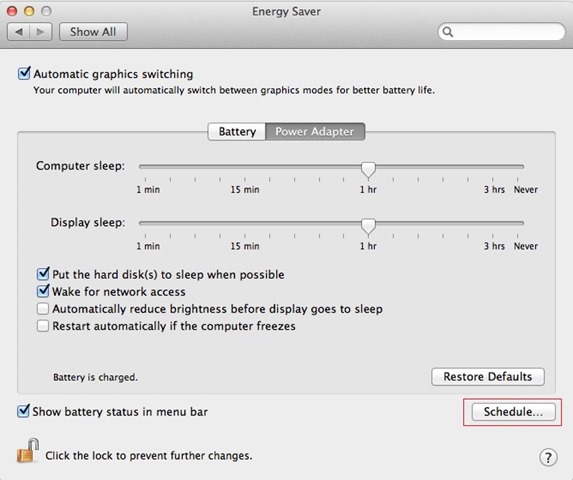
- kiểm tra đối thoại cởi mở Bắt đầu lên hoặc sauSau đó chọn từ trình đơn thả xuống đầu tiên bên cạnh nó ngày hoặc ngày bạn muốn thiết lập có hiệu lực (mỗi ngày, các ngày trong tuần, cuối tuần hoặc một ngày tùy chỉnh) và từ trình đơn thứ hai chọn giờ mong muốn
- và sau đó đánh dấu vào ô thứ hai hiển thị hộp thoại, sau đó chọn nếu bạn muốn tôiĐóng hoặc KHỞI ĐỘNG LẠI MacCácHoặc chỉ là bạn đang nhận được trong cách Sleep, Sau đó chọn ngày / ngày và thời gian mới có hành động này xảy ra tự động
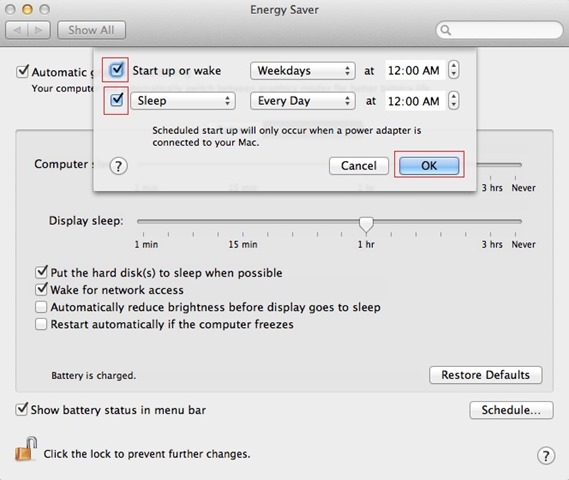
Và sẵn sàng. Sau khi bạn thực hiện các Thiết lập, Maccủa bạn va bắt đầu và / hoặc sẽ tự động đóng lại tùy thuộc vào lịch trình của bạn
Lưu ý: Vì Macthiết bị của bạn có thể tự động khởi động vào thời gian đã đặt, thiết bị phải được kết nối với nguồn điện (bộ sạc).
STEALTH SETTINGS - Làm thế nào để thiết lập của bạn Mac để bắt đầu và shut down sau một lịch trình